
Είτε έχετε δει ένα μήνυμα που λέει ότι ήταν ένας ιόςεντοπιστεί ή ο υπολογιστής σας φαίνεται αργός και αναξιόπιστος, θα πρέπει να σαρώσετε για κακόβουλο λογισμικό στον υπολογιστή σας και να αφαιρέσετε όσα βρίσκετε. Δείτε πώς μπορείτε να καθαρίσετε τον υπολογιστή σας από ιούς και κακόβουλα προγράμματα.
Ενώ υπάρχουν πολλοί ιοί και άλλοι τύποι κακόβουλου λογισμικούσχεδιασμένο απλά για να προκαλέσει χάος, όλο και περισσότερα κακόβουλα προγράμματα δημιουργούνται από το οργανωμένο έγκλημα για να κλέψουν τους αριθμούς πιστωτικών καρτών, τα διαπιστευτήρια ηλεκτρονικής τραπεζικής και άλλα ευαίσθητα δεδομένα. Οι τυπικοί ιοί παλαιών σχολείων δεν αποτελούν πραγματικό πρόβλημα. Το πρόβλημα τώρα είναι το ransomware και το spyware, και αυτό απαιτεί νέα εργαλεία και νέες τεχνικές.
Μήπως το Antivirus σας λέει ότι εντοπίστηκε ιός;
Εάν έχετε δει ένα μήνυμα που εμφανίζεται ότι λέει ότι εντοπίστηκε ένας ιός, αυτό είναι καλό. Το antivirus σας παρατήρησε έναν ιό και ίσως το κατάργησε χωρίς να σας προτρέψει.
Αυτό το είδος μηνύματος δεν σημαίνει ότι ποτέείχε έναν ιό στον υπολογιστή σας. Θα μπορούσατε να έχετε κατεβάσει ένα αρχείο που περιέχει έναν ιό και το antivirus σας έχει αφαιρέσει το αρχείο πριν να προκαλέσει ποτέ κάποιο πρόβλημα. Ή, ένα κακόβουλο αρχείο σε μια μολυσμένη ιστοσελίδα θα μπορούσε να είχε παρατηρηθεί και να αντιμετωπιστεί πριν προκάλεσε προβλήματα.
Με άλλα λόγια, ένα μήνυμα "ανίχνευσης ιού" που εμφανίζεται κατά τη διάρκεια της κανονικής χρήσης του υπολογιστή σας δεν σημαίνει πραγματικά τον ιό έκανε Οτιδήποτε. Εάν δείτε ένα τέτοιο μήνυμα, πιθανόν να επισκεφθείτε μια μολυσμένη ιστοσελίδα ή να κάνετε λήψη ενός επιβλαβούς αρχείου. Προσπαθήστε να αποφύγετε να το κάνετε αυτό στο μέλλον, αλλά μην ανησυχείτε πάρα πολύ.
ΣΧΕΤΙΖΟΜΑΙ ΜΕ: Ποιο είναι το καλύτερο Antivirus για τα Windows 10; (Είναι καλός ο Windows Defender;)
Μπορείτε επίσης να ανοίξετε το πρόγραμμα προστασίας από ιούς καιελέγξτε την καραντίνα του ή τα αρχεία καταγραφής ανίχνευσης ιών. Αυτό θα σας δείξει περισσότερες πληροφορίες σχετικά με τον εντοπισμό του ιού και το τι έκανε το antivirus μαζί του. Φυσικά, αν δεν είστε βέβαιοι, προχωρήστε και εκτελέστε μια σάρωση - δεν θα μπορούσε να βλάψει.
Πώς να σαρώσετε κακόβουλο λογισμικό, λογισμικό υποκλοπής spyware, Ransomware, Adware και άλλες απειλές
Εάν ο υπολογιστής σας συμπεριφέρεται άσχημα - είτε είναιπου τρέχουν πολύ αργά, οι ιστοσελίδες δρουν παράξενα, ή βλέπετε διαφημίσεις που εμφανίζονται σε μέρη που κανονικά δεν θα μπορούσατε, πιθανώς να έχετε κάποιο είδος νέου κακόβουλου λογισμικού στον υπολογιστή σας. Το Spyware θα παρακολουθεί τα πάντα που κάνετε ή θα ανακατευθύνει τις σελίδες αναζήτησης και αρχικής σελίδας σε μέρη που δεν θέλετε να πάτε. Το Adware θα μολύνει τον περιηγητή σας και ακόμα και τα Windows και το ransomware θα προσπαθήσει να κλειδώσει τον υπολογιστή σας.
Ανεξάρτητα από το ποιο είναι το πρόβλημα, το πρώτο μας βήμα είναι πάντα για να κατεβάσετε και να εκτελέσετε μια σάρωση με Malwarebytes, τοένα μοναδικό εργαλείο αντιμετώπισης κακόβουλου λογισμικού στον πλανήτη. Δεν είναι ένα συνηθισμένο προϊόν εντοπισμού ιών, είναι σχεδιασμένο για να λύσει σύγχρονες απειλές. Είναι το μόνο προϊόν στην αγορά που μπορεί εύκολα να καθαρίσει τα crapware και spyware.
Κατεβάστε, εγκαταστήστε και κατόπιν εκτελέστε Malwarebytes και, στη συνέχεια, ξεκινήστε τη σάρωση του υπολογιστή σας. Θα σας περάσει μέσα από τον καθαρισμό του συστήματός σας.
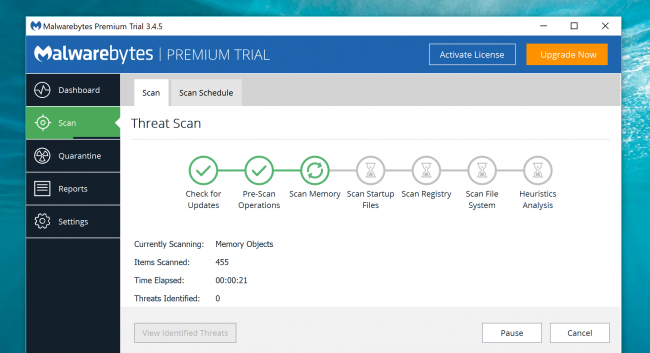
Δεν χρειάζεται να αγοράσετε μια άδεια για να καθαρίσετε τον υπολογιστή σας, αλλά αν δεν θέλετε αυτό να ξανασυμβεί, ίσως θα πρέπει, επειδή θα βεβαιωθείτε ότι δεν έχετε ξανά αυτό το πρόβλημα.
Πώς να σκανάρετε για τακτικές ιοί
Για να ελέγξετε τον υπολογιστή σας για κακόβουλο λογισμικό και να καταργήσετε οποιαδήποτεκακόβουλο λογισμικό που θα βρείτε, θα χρειαστείτε ένα πρόγραμμα προστασίας από ιούς. Τα Windows 10 και 8 περιλαμβάνουν το Windows Defender, το δικό του antivirus της Microsoft. Τα Windows 7 δεν περιλαμβάνουν κανένα ενσωματωμένο antivirus, οπότε πιθανότατα θα χρειαστείτε κάτι άλλο, όπως το Avira.
Το Windows Defender δεν είναι ενοχλητικό και λεπτόσυνολικά, αλλά δεν είναι το μόνο πράγμα που χρειάζεστε. Η αγαπημένη μας λύση αντιμετώπισης ιών είναι ένας συνδυασμός των Windows Defender και Malwarebytes, ώστε να έχετε πλήρη κάλυψη.
Για να πραγματοποιήσετε σάρωση για κανονικούς ιούς στο Windows Defender,ανοίξτε το και ξεκινήστε μια νέα σάρωση. Θα περάσει και θα σαρώσει πλήρως το σύστημά σας για να δείτε αν υπάρχει κάτι που έλειπε. Και φυσικά, το Windows Defender εκτελείται στο παρασκήνιο από προεπιλογή σε

Ο συνδυασμός των Windows Defender καιΤα αρχεία malwarebytes θα πρέπει να απαλλαγούν από τη συντριπτική πλειοψηφία των κακόβουλων προγραμμάτων που μπορεί να αντιμετωπίσετε και αν τα έχετε και τα δύο τρέξει, θα πρέπει να σας προστατεύουν και να προχωρήσετε.
Εάν το Malwarebytes και το Windows Defender δεν ήταν σε θέση να απαλλαγούν από το κακόβουλο λογισμικό

ΣΧΕΤΙΖΟΜΑΙ ΜΕ: Πώς να χρησιμοποιήσετε την ασφαλή λειτουργία για να επιδιορθώσετε τον υπολογιστή σας των Windows (και πότε πρέπει)
Χρησιμοποιήστε ασφαλή λειτουργία για επίμονο κακόβουλο λογισμικό
Εάν έχετε μια πολύ επίμονη λοίμωξη malware,ενδέχεται να χρειαστεί να σαρώσετε για κακόβουλα προγράμματα εκτός του κανονικού συστήματος των Windows. Για να το κάνετε αυτό, θα χρειαστεί να κάνετε εκκίνηση των Windows σε ασφαλή λειτουργία, η οποία θα την κρατήσει από τη φόρτωση κανονικών εφαρμογών εκκίνησης-συμπεριλαμβανομένης, ενδεχομένως, από το άσχημο malware. Εκτελέστε μια σάρωση του Windows Defender και, στη συνέχεια, μια σάρωση Malwarebytes από την ασφαλή λειτουργία και μπορεί να έχει περισσότερη τύχη για την αφαίρεση κακόβουλου λογισμικού που κανονικά δεν μπορεί.
Για να εκκινήσετε σε ασφαλή λειτουργία στα Windows 8 ή 10, πατήστεκαι κρατήστε πατημένο το πλήκτρο Shift κάνοντας κλικ στην επιλογή "Επανεκκίνηση" και, στη συνέχεια, μεταβείτε στην επιλογή Αντιμετώπιση προβλημάτων> Επιλογές για προχωρημένους> Ρυθμίσεις εκκίνησης των Windows> Επανεκκίνηση> Ασφαλής λειτουργία. Στα Windows 7, πατήστε το πλήκτρο F8 ενώ ο υπολογιστής σας εκκινεί και θα δείτε ένα μενού επιλογών εκκίνησης που σας επιτρέπει να επιλέξετε "Ασφαλής λειτουργία".
Χρησιμοποιήστε ένα Bootable Antivirus Tool ως τελευταίο θέρετρο
Αν αυτό δεν λειτουργεί, μπορεί να χρειαστεί να προχωρήσετεεντελώς έξω από τα Windows και χρησιμοποιήστε ένα εκκινήσιμο εργαλείο προστασίας από ιούς. Αυτός ο τύπος εργαλείου εντοπισμού ιών ξεκινάει σε ένα καθαρό περιβάλλον - εξ ολοκλήρου εκτός των Windows - για να εντοπίσει και να αφαιρέσει το πεισματικό κακόβουλο λογισμικό που ενδέχεται να μην μπορείτε να δείτε ή να αφαιρέσετε από τα ίδια τα Windows.
Το ίδιο το Windows Defender μπορεί να το κάνει με το"Windows Defender εκτός σύνδεσης" εάν χρησιμοποιείτε Windows 10. Μπορείτε να δείτε τον οδηγό μας για να χρησιμοποιήσετε το Windows Defender Offline εδώ. Άλλο λογισμικό εντοπισμού ιών μπορεί να το κάνει αυτό - ψάξτε για "δίσκους εκκίνησης" όπως το Avira Rescue System. Μπορείτε να δείτε τον οδηγό μας για τη χρήση του συστήματος διάσωσης του Avira εδώ.
ΣΧΕΤΙΖΟΜΑΙ ΜΕ: Πώς να βρείτε και να αφαιρέσετε κακόβουλο λογισμικό με το Windows Defender εκτός σύνδεσης
Πώς να αποκτήσετε μια δεύτερη γνώμη από το Windows Defender

Εάν διαθέτετε ήδη ένα πρόγραμμα προστασίας από ιούςαλλά νομίζετε ότι μπορεί να έχετε ιούς που δεν ανιχνεύει, μπορείτε να πάρετε μια δεύτερη γνώμη από άλλο προϊόν προστασίας από ιούς. Συνήθως, είναι κακή ιδέα να τρέχετε δύο προγράμματα προστασίας από ιούς ταυτόχρονα, καθώς η σάρωση τους σε πραγματικό χρόνο μπορεί να έρθει σε σύγκρουση μεταξύ τους. Αλλά αν έχετε ένα τρέξιμο σε πραγματικό χρόνο σάρωση όλη την ώρα, μπορείτε να χρησιμοποιήσετε ένα δεύτερο σας για την περιστασιακή χειροκίνητη σάρωση.
ΣΧΕΤΙΖΟΜΑΙ ΜΕ: Πώς να σαρώσετε περιοδικά τον υπολογιστή σας με το Windows Defender ενώ χρησιμοποιείτε άλλο Antivirus
Στα Windows 10, το Windows Defender είναι ιδανικό γιαΑυτό. Ακόμα κι αν έχετε εγκαταστήσει ένα άλλο πρόγραμμα προστασίας από ιούς που παρακολουθεί το σύστημά σας, το Windows Defender μπορεί μερικές φορές να πραγματοποιήσει σάρωση σε χρονοδιάγραμμα ή να σαρώσει με μη αυτόματο τρόπο, όταν το επιλέξετε - για να διαπιστώσει εάν μπορεί να βρει κάτι που λείπει το τρέχον antivirus. Ακολουθεί ένας οδηγός για την ενεργοποίηση και τη χρήση αυτής της επιλογής.
Μια ποικιλία άλλων παρόχων εντοπισμού ιών κάνειτα διαθέσιμα εργαλεία σάρωσης για ένα χρόνο - για παράδειγμα, το ESET Online Scanner. Αυτά τα προγράμματα θα μεταφορτωθούν στον υπολογιστή σας και θα κάνουν μια γρήγορη σάρωση χωρίς μακρά διαδικασία εγκατάστασης.
Εάν ο σαρωτής σάς ειδοποιεί για κάποιο πρόβλημα, θα το κάνετεθέλετε να καταργήσετε το κακόβουλο λογισμικό. Εάν είχατε έναν ιό, το τρέχον antivirus σας ενδέχεται να μην ανταποκρίνεται στην εργασία. Ενδεχομένως να θέλετε να το απεγκαταστήσετε και να εγκαταστήσετε άλλο προϊόν προστασίας από ιούς μετά την ολοκλήρωση της διαδικασίας.
Θα πρέπει επίσης να εγκαταστήσετε Malwarebytes για να ασχοληθεί με Adware και άλλα Junk

Όπως αναφέρθηκε στον οδηγό μας για το καλύτεροτα προγράμματα αντιμετώπισης ιών, το antivirus δεν είναι αρκετό - θα πρέπει επίσης να έχετε ένα πιο ολοκληρωμένο πρόγραμμα κατά του κακόβουλου λογισμικού. Όχι όλα τα δυσάρεστα προγράμματα λογισμικού καλύπτονται από κανονικά προγράμματα ανίχνευσης ιών, τα οποία αναζητούν κυρίως επιβλαβείς μολύνσεις. Μπορεί να έχετε "junkware" στο σύστημά σας όπως τις γραμμές εργαλείων του προγράμματος περιήγησης, τους μετατροπείς μηχανών αναζήτησης, τους ανθρακωρύχους Bitcoin και άλλους τύπους ενοχλητικών προγραμμάτων που υπάρχουν ακριβώς για να κάνουν τα χρήματα του δημιουργού τους. Προσέξτε όταν κάνετε λήψη προγραμμάτων από τον ιστό, οπότε ο υπολογιστής σας δεν είναι γεμάτος με ενοχλητικές γραμμές εργαλείων και άλλα junkware.
Αλλά αν έχετε ήδη junkware στο σύστημά σας, θα θέλετε να τα αφαιρέσετε.
Τα περισσότερα προγράμματα προστασίας από ιούς δεν θα ενοχλήσουνjunkware. Για να αντιμετωπίσετε το junkware, συνιστούμε να πάρετε το MalwareBytes Anti-Malware. Όσο το χρησιμοποιείτε περιστασιακά για να σαρώσετε το σύστημά σας, θα είστε σε θέση να παραμείνετε ελεύθεροι από ενοχλητικό λογισμικό το οποίο δεν ανιχνεύεται ή αφαιρείται από το μέσο πρόγραμμα προστασίας από ιούς. Και καθώς περιλαμβάνει προστασία κατά της εκμετάλλευσης, μπορεί να σας κρατήσει ασφαλές και να προχωρήσετε.
Πώς να σκουπίσετε τον υπολογιστή σας (και να επαληθεύσετε τα αντίγραφα ασφαλείας)

ΣΧΕΤΙΖΟΜΑΙ ΜΕ: Όλα όσα πρέπει να ξέρετε για την "Επαναφορά αυτού του υπολογιστή" στα Windows 8 και 10
Εάν τίποτα δεν μπορεί να αφαιρέσει σωστά τους ιούς - ή αντο κακόβουλο λογισμικό έχει καταστρέψει το σύστημά σας ώστε τα Windows εξακολουθούν να μην λειτουργούν σωστά μετά την αφαίρεση των ιών - μπορείτε να πάτε για την επιλογή "πυρηνική": επαναφέρετε τον υπολογιστή σας στην κατάσταση του εργοστασίου. Θα διατηρήσετε οποιαδήποτε προσωπικά αρχεία, αλλά όλα τα εγκατεστημένα προγράμματα θα καταργηθούν και οι ρυθμίσεις του υπολογιστή σας θα επανέλθουν στην προεπιλεγμένη τους κατάσταση.
Στα Windows 8 και 10, αυτό είναι πολύ πιο εύκολο - μπορείτεαπλώς χρησιμοποιήστε τη λειτουργία "Επαναφορά αυτού του υπολογιστή" για να επαναφέρετε τα Windows στις προεπιλεγμένες εργοστασιακές ρυθμίσεις. Μπορείτε να βρείτε οδηγίες για να κάνετε κάτι εδώ. Αν χρησιμοποιείτε υπολογιστή με Windows 7, ο κατασκευαστής σας πιθανώς παρέχει ένα διαμέρισμα επαναφοράς στο οποίο μπορείτε να έχετε πρόσβαση πατώντας ένα συγκεκριμένο κλειδί κατά τη διάρκεια της διαδικασίας εκκίνησης. Συμβουλευτείτε το εγχειρίδιο του υπολογιστή σας για το ακριβές κλειδί που πρέπει να πατήσετε για αυτό.
Μπορείτε επίσης να εγκαταστήσετε ξανά τα Windows στον υπολογιστή σας, μεταφορτώντας τα μέσα εγκατάστασης των Windows για τον υπολογιστή σας από τη Microsoft.
Προειδοποίηση: Απλά βεβαιωθείτε ότι έχετε δημιουργήσει αντίγραφο ασφαλείας για οποιαδήποτε σημαντικά αρχεία πριν σκουπίσετε τον σκληρό σας δίσκο και εγκαταστήσετε ξανά τα Windows!
Εάν χρειάστηκε να αντιμετωπίσετε μία φορά το κακόβουλο λογισμικό, προσπαθήστεκάνε ό, τι μπορείς να κάνεις για τελευταία φορά. Εγκαταστήστε ένα καλό πρόγραμμα προστασίας από ιούς, διατηρήστε τον υπολογιστή σας ενημερωμένο και αποφύγετε τη λειτουργία δυνητικά επικίνδυνου λογισμικού. Ακολουθήστε τις συμβουλές μας για να παραμείνετε ασφαλείς στο διαδίκτυο για να διατηρήσετε ασφαλή τον υπολογιστή σας και τις προσωπικές σας πληροφορίες.








